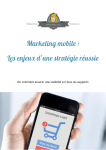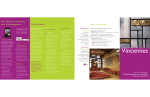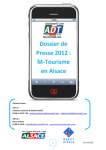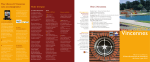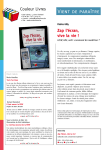Download « Ma Fiche » Mode d`emploi
Transcript
« Ma Fiche » Mode d’emploi -1- Voici la marche à suivre pour mettre à jour vos informations 2014 destinées aux : Brochures 2014 Site Internet de l’Office de Tourisme de Saint-Malo… Cliquez sur le lien reçu dans le courriel de notification de campagne Ou > Connectez-vous au site officiel de l’Office de Tourisme www.saint-malo-tourisme.com > Cliquez sur « Professionnels » -2- > Une fois sur la page « Professionnels », Cliquez sur « Espace adhérents » > Dans l’Espace adhérents, Cliquez sur « Supervision » -3- > Vous arrivez sur la page d’accueil de « Supervision » >> Astuce : vous pouvez également vous connecter directement avec l’adresse Url suivante : http://supervision.raccourci.fr/ N’hésitez pas à la mettre dans vos favoris… > Connectez-vous avec vos identifiants. Ils vous sont remis sur simple demande à [email protected] > Vous arrivez alors sur le bureau de votre établissement > Pour accéder à vos données, cliquez sur « Ma Fiche » -4- En cliquant sur ‘Ma Fiche’, vous aurez accès à un questionnaire partiellement prérempli, à partir duquel vous pouvez modifier, ajouter, supprimer des éléments concernant votre établissement. Nous vous remercions de renseigner tous les champs avec attention et précision, puis de cliquer sur « enregistrer » pour confirmer vos informations. Nous vous rappelons que vous êtes responsable de l'exactitude des informations mentionnées. En cliquant sur la petite flèche grise , le menu de droite se réduit -5- > Tout d’abord sélectionnez : La campagne de collecte l’établissement concerné. Si vous avez plusieurs fiches rattachées au même compte, Pensez à ouvrir menu déroulant. Remplir les informations fiche par fiche -6- Vérifiez et modifiez (si besoin) les informations actuellement sur votre fiche sur l’ensemble des onglets puis cliquez sur « Enregistrer » pour valider vos informations Bien indiquer les traits d’union dans la saisie de votre commune Photos : Vous pouvez nous faire parvenir 4 à 5 photos, libres de droit, à l’adresse suivante : [email protected]. L’Office de Tourisme de Saint-Malo se réserve le droit d’exploiter ces visuels sur l’ensemble des supports de communication. -7- ATTENTION pour l’onglet « Prestations » 1/ Sélectionnez dans la colonne de gauche le champ que vous voulez ajouter A l’inverse sélectionnez dans la colonne de droite le champ que vous voulez supprimer 2/ Faites « glisser » à l’aide votre souris le champ souhaité dans la colonne de droite pour l’ajouter à votre fiche Faites « glisser » à l’aide de votre souris le champ à supprimer dans la colonne de gauche 3/Lorsque le champ souhaité est dans la colonne de droite, il sera inscrit dans votre fiche. Lorsque le champ à supprimer est dans la colonne de gauche, il sera supprimé de votre fiche -8- ATTENTION pour l’onglet « Tarifs » Si les charges ne sont pas comprises dans votre tarif, vous devez taper « + charges » dans la partie « description » sous les tarifs -9- Onglet « Périodes d’ouverture » uniquement pour les hébergements, le carnet d’adresses, les services et les restaurants 1/ Cliquez sur « Ajouter » 2/ Choisissez sur « Accueil » 3/ Sélectionnez votre date d’ouverture 4/ puis sélectionnez votre date de fermeture 5/ Cliquez ensuite sur « valider » Si vous êtes ouvert toute l’année, merci d’indiquer du 01/01/2014 au 31/12/2014 Si vous avez une période de fermeture (15 jours minimum) merci de rentrer plusieurs périodes d’ouverture Ex : du 01/01/2014 au 25/02/2014 (1ère période validée) puis créer une 2èmepériode du 16/04/2014 au 31/12/2014 - 10 - Onglet « Planning » uniquement pour les Musées, châteaux et loisirs 1/ Cliquez sur « Ajouter une période » Vous devez rentrer chaque période d’ouverture en fonction des horaires d’ouverture variables au cours de l’année Ex : 1ère période : ouvert du 2 janvier au 31 mars du mardi au dimanche de 10h à 12h et de 14h à 18h 2ème période : ouvert du 1er avril au .30 septembre tous les jours de 10h à 12h et de 14h à 18h 3ème période : ouvert du 1er octobre au 31 décembre de 10h à 12h et de 14h à 18h 2/ Cliquez sur le calendrier et sélectionnez votre date d’ouverture et votre date de fermeture de période 3/ Pour les horaires cliquez sur « certains jours » si vous n’êtes pas ouvert tous les jours 4/ Ajoutez vos horaires jour par jour - 11 - 5/ Vous pouvez dupliquer les horaires en cliquant sur l’icone « copier en dessous » 6/ Recommencez la même manipulation pour la période suivante 7/ si sur cette période, vous êtes ouverts tous les jours, cliquez sur le bouton « tous les jours » et rentrez vos horaires d’ouverture Pour les jours fériés, et toute information ne pouvant pas être intégrée sur ce planning, merci de l’indiquer dans l’onglet « Description » - 12 - Les autres options du bureau virtuel « Supervision » Mise à jour des disponibilités Modification du mot de passe Personnalisation du bureau virtuel Astuce >>> dans Préférence, puis Démarrage, cochez « Disponibilités », votre calendrier s’ouvre automatiquement lorsque vous vous connectez à « Supervision » Consultation des statistiques de fréquentation des fiches Modification des informations (cf mode d’emploi « Ma Fiche ») - En période d’actualisation « Campagne » (fin d’année) : l’Office de tourisme vous informe que vous pouvez vérifier et mettre à jour toutes vos informations qui seront utilisées pour les brochures de l’année suivante, et pour le site Internet. - En dehors des campagnes : vous permet de mettre à jour la description de votre établissement. QR Code de votre établissement : en le scannant, les mobinautes peuvent consulter votre fiche sur leur smartphone Les demandes via le formulaire de contact du site de l’Office de tourisme Mettez en ligne vos plans Nouveauté 2013 : mettez en ligne vos promotions ou bons plans sur le site www.saint-malo-tourisme.com. Les Internautes les consultent sur votre fiche, mais également grâce à la bannière « Bons plans » Pour toute explication complémentaire, n’hésitez pas à nous contacter par mail à [email protected] - 13 -